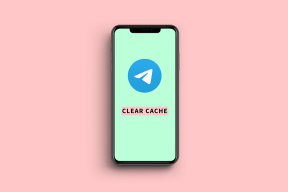Airfoil: สตรีมเสียงจากเกือบทุกแอพระหว่าง Mac, iOS
เบ็ดเตล็ด / / February 10, 2022

ได้คุยกันแล้ว
วิธีแชร์คลังเพลง iTunes ของคุณ
กับ Mac และอุปกรณ์ iOS อื่นๆ ที่บ้าน อย่างไรก็ตาม สำหรับหลายๆ วิธีนี้มีข้อจำกัดเล็กน้อย เนื่องจากวิธีนี้ใช้ไม่ได้กับอุปกรณ์และแอปพลิเคชันทั้งหมด
หากเป็นกรณีของคุณ คุณจะยินดีที่จะเรียนรู้ว่าด้วยแอปที่ยอดเยี่ยมชื่อ Airfoil สำหรับทั้งอุปกรณ์ Mac และ iOS ตอนนี้คุณมีทางเลือกที่ยืดหยุ่นกว่ามาก สตรีมเสียง ระหว่างอุปกรณ์ทั้งหมดของคุณ
มาดูกันว่าแอพทำงานอย่างไร
ก่อนที่จะเริ่ม อย่าลืมดาวน์โหลด แอร์ฟอยล์ จาก App Store ไปยัง iPhone หรืออุปกรณ์ iOS อื่น ๆ และเพื่อดาวน์โหลดและติดตั้ง แอร์ฟอยล์บน Mac. ของคุณ. ในท้ายที่สุด คุณควรมีแอปพลิเคชันติดตั้งอยู่ในทุกอุปกรณ์ที่คุณต้องการแชร์เสียงด้วย เครื่องมือนี้มีให้สำหรับ Windows ด้วย เราจะใช้ Mac และ iOS ส่วนหนึ่งของสมการในโพสต์นี้
โน๊ตสำคัญ: เพื่อที่จะใช้ Airfoil สำหรับ Mac ได้โดยไม่มีข้อจำกัด คุณจะต้องซื้อแอปพลิเคชันก่อน ($25 จากเว็บไซต์ของนักพัฒนา) มิฉะนั้น Airfoil จะซ้อนทับเสียงบนสตรีมเสียงที่ทำงานอย่างต่อเนื่องนานกว่า 10 นาที
พร้อม? มาเริ่มกันเลย
สตรีมเสียงจาก Mac ของคุณไปยังอุปกรณ์ iOS ของคุณ
เมื่อคุณเปิดเครื่องรูดไฟล์ Airfoil ที่คุณดาวน์โหลดไปยัง Mac คุณจะสังเกตเห็นว่ามีแอพสองแอพที่แตกต่างกัน: Airfoil และ Airfoil Speakers แอป Airfoil ใช้เพื่อส่งสัญญาณเสียง ในขณะที่แอป Airfoil Speaker ใช้เพื่อเปลี่ยนอุปกรณ์ของคุณให้เป็นเครื่องรับ

ขั้นตอนที่ 1: ในการสตรีมเสียงจาก Mac ของคุณไปยัง iPhone, อุปกรณ์ iOS (iPhone ในกรณีนี้) หรือ AirPlay. อื่น ๆ อุปกรณ์ที่เปิดใช้งาน เปิดแอปพลิเคชั่น Airfoil บน Mac และคู่หูบน iPhone หรือ iOS. อื่น ๆ อุปกรณ์. เมื่อคุณทำแล้ว Mac ของคุณจะแสดงเป็นอุปกรณ์สตรีมบน iPhone ของคุณ
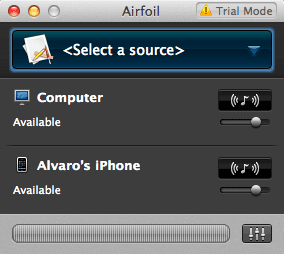

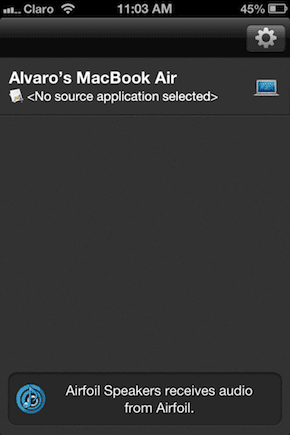
ขั้นตอนที่ 2: ถัดไป บน Airfoil บน Mac ของคุณ ให้คลิกที่ เลือกแหล่งที่มา เพื่อเลือกแอปพลิเคชันที่คุณต้องการสตรีมเสียง มันเป็นการเพิ่มที่ดีที่ ไม่เพียงแต่คุณสามารถสตรีมจาก iTunes ได้เท่านั้น แต่ยังสามารถสตรีมจากแอปพลิเคชันอื่นๆ บน Mac ของคุณได้อีกด้วย ซึ่งรวมถึงแอปยอดนิยมอย่าง Rdio และ Spotify
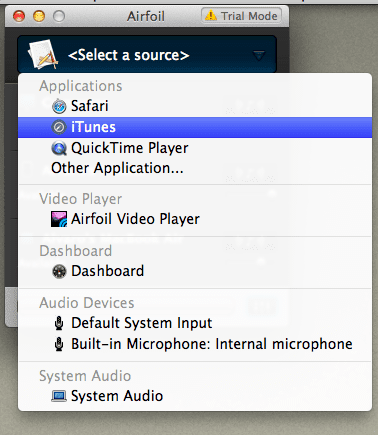
นอกจากนี้ iPhone และอุปกรณ์อื่นๆ ทั้งหมดที่สามารถรับเสียงได้จะแสดงขึ้นบนหน้าต่าง Airfoil
เคล็ดลับเด็ด: หากคุณมีลำโพงหรือระบบเสียงที่รองรับอุปกรณ์ iOS ของคุณแต่ไม่ได้เปิดใช้งาน AirPlay ลำโพงเหล่านั้นจะ ยังคงสามารถเล่นเพลงที่สตรีมด้วย Airfoil ได้ เนื่องจากเป็นอุปกรณ์ iOS ของคุณที่ได้รับสตรีม ไม่ใช่ของคุณ ลำโพง บอกลาลำโพงที่เปิดใช้งาน Airplay ราคาแพง!

โน๊ตสำคัญ: หากคุณเลือกเครื่องเล่นวิดีโออย่าง QuickTime โปรแกรมจะสตรีมเสียงเท่านั้น
ขั้นตอนที่ 3: คลิกที่โน้ตเพลงถัดจากไอคอน iPhone ของคุณบนหน้าต่าง Airfoil เพื่อเลือก iPhone ของคุณเป็นอุปกรณ์เป้าหมายสำหรับการสตรีม จากนั้นเปิดแอปที่คุณเลือกเพื่อสตรีมเสียง เล่นไฟล์ใดก็ได้ แล้ว iPhone ของคุณจะเริ่มเล่นเสียงทันที
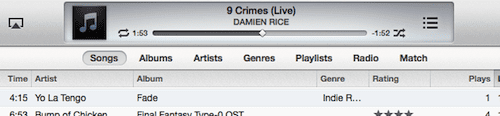



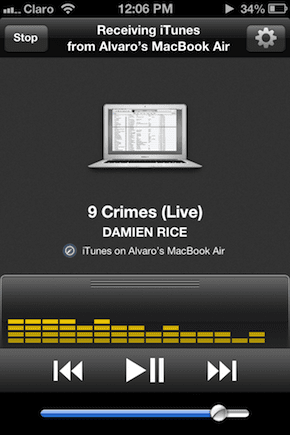
สตรีมเสียงจากอุปกรณ์ iOS ของคุณไปยัง Mac
ในการสตรีมเสียงจาก iPhone ของคุณ (หรือ Mac หรือคอมพิวเตอร์เครื่องอื่นที่มี Airfoil อยู่ด้วย) ไปยัง Mac ของคุณ ก่อนอื่นให้เปิดแอปพลิเคชั่น Airfoil Speakers ขึ้นมา จากนั้นทำตามขั้นตอนเหล่านี้:
บันทึก: ฉันไม่สามารถให้ Mac รู้จัก iPhone ของฉันได้ ดังนั้นฉันจึงใช้ Mac เครื่องอื่นเป็นเครื่องรับสตรีมเสียง แทบจะทุกขั้นตอนเหมือนกันหมด
ขั้นตอนที่ 1: เมื่อเปิด Airfoil บนอุปกรณ์ คุณจะสตรีมเสียง ค้นหาอุปกรณ์นั้นบนหน้าต่าง Airfoil Speakers บน Mac ของคุณ เมื่อเสร็จแล้วให้คลิกที่ ได้รับ ปุ่มที่อยู่ทางด้านขวาของอุปกรณ์นั้น (iPhone หรือ Mac เครื่องอื่น)
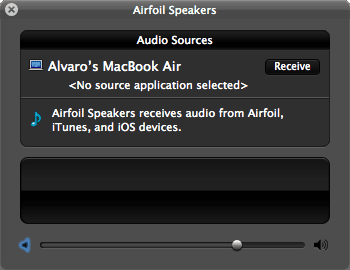
ขั้นตอนที่ 2: หากคุณกำลังสตรีมจาก Mac เครื่องอื่น ให้ทำซ้ำ ขั้นตอนที่ 3 ข้างต้น. หากคุณกำลังสตรีมจาก iPhone คุณเพียงแค่ต้องไปที่แอพเสียงที่คุณต้องการสตรีมเสียงจากนั้นใช้ไอคอน Airplay คุณจะเห็น Mac ของคุณเป็นหนึ่งในตัวเลือกในการสตรีมเสียงตามที่แสดงในภาพหน้าจอ (จากเว็บไซต์ของแอป) ด้านล่าง
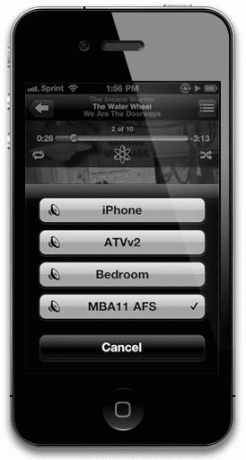
และไปที่นั่น โดยรวมแล้ว ฉันพบว่า Airfoil เป็นแอปพลิเคชั่นที่ยอดเยี่ยมสำหรับการแชร์ไฟล์เสียง ฉันชอบความสามารถในการสตรีมเสียงเป็นพิเศษแม้จากเบราว์เซอร์ของคุณ ซึ่งฉันแน่ใจว่าจะมีประโยชน์สำหรับบางคน
หากคุณเคยคิดจะซื้อ Apple TV หรือ Airport Express สำหรับการสตรีมเสียงที่บ้าน แอพชุดนี้จะขจัดความต้องการอุปกรณ์ดังกล่าวโดยสิ้นเชิง ยังดีกว่าพวกเขาทำในราคาเพียงเล็กน้อย
ปรับปรุงล่าสุดเมื่อ 03 กุมภาพันธ์ 2022
บทความข้างต้นอาจมีลิงค์พันธมิตรที่ช่วยสนับสนุน Guiding Tech อย่างไรก็ตาม ไม่กระทบต่อความถูกต้องด้านบรรณาธิการของเรา เนื้อหายังคงเป็นกลางและเป็นของแท้
เธอรู้รึเปล่า
iPhone 5s เป็นหนึ่งในโทรศัพท์ Apple ที่ได้รับความนิยมมากที่สุด โดยมียอดขายมากกว่า 70 ล้านเครื่องตั้งแต่ปี 2013